Nếu đang ở tình huống mà điểm phát sóng Wi-Fi của người dùng không làm việc trên Android, người dùng có thể tham khảo một số giải pháp khắc phục sự cố dưới đây.
Khởi động lại thiết bị
Đôi khi giải pháp đơn giản nhất lại là giải pháp tốt nhất. Khi sử dụng điện thoại thường xuyên và có một số chương trình chạy ẩn, quá trình xử lý của điện thoại có thể trở nên chậm hơn và thậm chí gặp một số lỗi. Có khả năng sự cố điểm phát sóng Wi-Fi có thể được giải quyết đơn giản bằng cách khởi động lại điện thoại.

Để xử lý vấn đề, hãy giữ nút nguồn, sau đó chọn tắt nguồn để điện thoại tắt trong 30 giây đến 1 phút trước khi bật nó trở lại. Sau đó, kiểm tra xem sự cố đã được giải quyết chưa.
Bất chế độ máy bay
Chế độ trên máy bay vô hiệu hóa các chức năng truyền không dây của thiết bị, bao gồm cả radio di động, Wi-Fi và Bluetooth. Đôi khi, khi người dùng đang gặp sự cố mạng, việc bật và tắt chế độ trên máy bay có thể giúp giải quyết chúng bằng cách khởi động lại kết nối mạng. Chỉ cần kéo thanh thông báo xuống và chọn biểu tượng chế độ máy bay, sau đó chờ khoảng 30 giây đến 1 phút trước khi bật lại. Sau đó, kiểm tra xem sự cố đã được giải quyết chưa.
Đảm bảo kết nối mạng đang hoạt động
Hãy đảm bảo kết nối dữ liệu di động của người dùng đã được bật và làm việc bằng cách tìm kiếm nhanh trên Google xem có trả về kết quả hoặc tốc độ kém hay không. Cũng nên chú ý đến giới hạn dữ liệu di động đang sử dụng để đảm bảo nó vẫn còn cho người dùng truy cập.
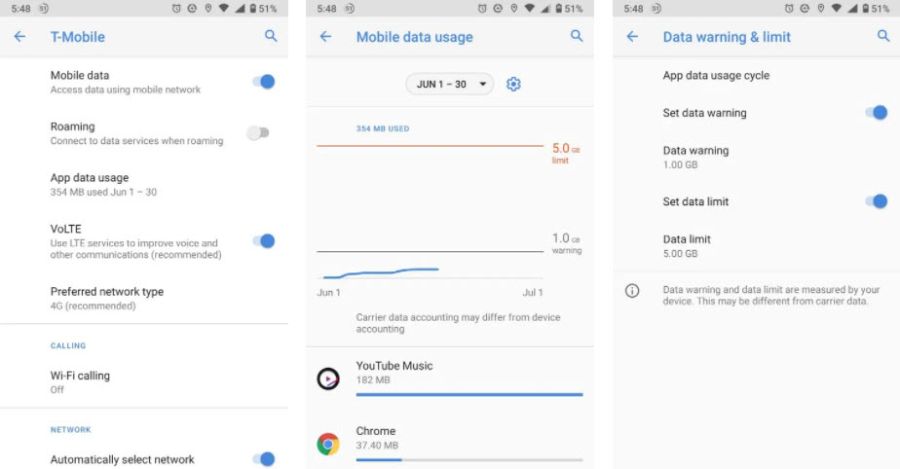
Một điều khác cần kiểm tra là giới hạn dữ liệu của điện thoại. Android cho phép người dùng đặt giới hạn dữ liệu tùy chỉnh để đảm bảo không vô tình vượt quá giới hạn hàng tháng của mình để tiết kiệm ngân sách. Điều này có thể thiết lập trong phần thiết lập dữ liệu di động của điện thoại, mục Set data limit.
Tắt trình tiết kiệm pin và chế độ tiết kiệm dữ liệu
Mặc dù chế độ tiết kiệm pin không ảnh hưởng đến điểm phát sóng Wi-Fi, nhưng có thể tắt nó để đề phòng có sự cố nào liên kết với nhau. Người dùng có thể tắt trình tiết kiệm pin bằng cách vào Settings > Battery > Battery saver và tắt nó đi.
Tương tự, chế độ tiết kiệm dữ liệu cũng có thể ảnh hưởng đến điểm phát sóng Wi-Fi, vì vây hãy tắt nó đi bằng cách vào Settings > Network & internet > Data Saver và vô hiệu hóa Use Data Saver.
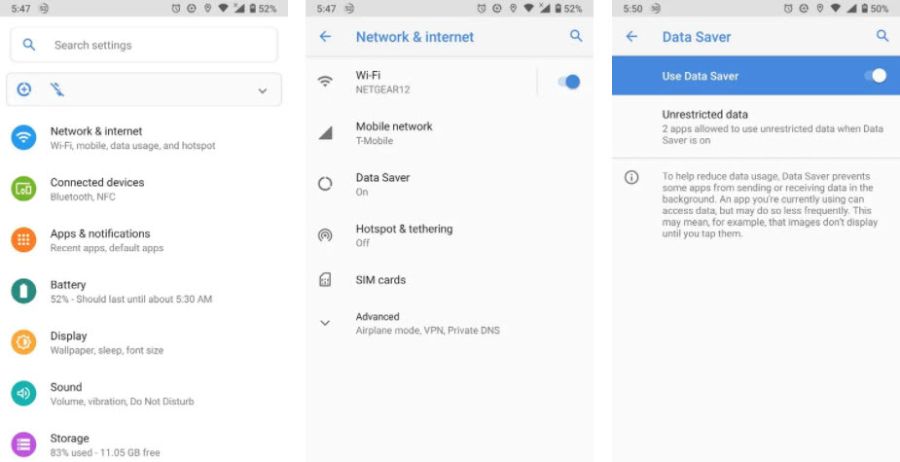
Tắt VPN
Sử dụng VPN (mạng riêng ảo) là một cách thông minh để bảo vệ quyền riêng tư trực tuyến nhưng nó cũng có thể gây ra sự cố với kết nối di động trên điện thoại. VPN định tuyến lưu lượng truy cập của người dùng qua các máy chủ của nó và điều này có thể làm giảm tốc độ kết nối. Để tắt nó, hãy vào Settings > Network & internet > Advanced > VPN và tắt mọi VPN đang hoạt động.
Tắt tính năng chuyển đổi điểm phát sóng tự động
Một tính năng gần đây mà Android đã giới thiệu là chuyển đổi điểm phát sóng tự động. Khi tính năng này được bật, điểm phát sóng sẽ tự tắt nếu không có thiết bị nào được kết nối với nó trong vài phút. Điều này có thể gây ra sự cố nếu người dùng để thiết bị ở chế độ chờ quá lâu hoặc điện thoại chuyển sang chế độ ngủ.
Để thực hiện hãy vào Settings > Network & internet > Hotspot & tethering > Wi-Fi hotspot > Advanced > Turn off hotspot automatically và bật nó lên.
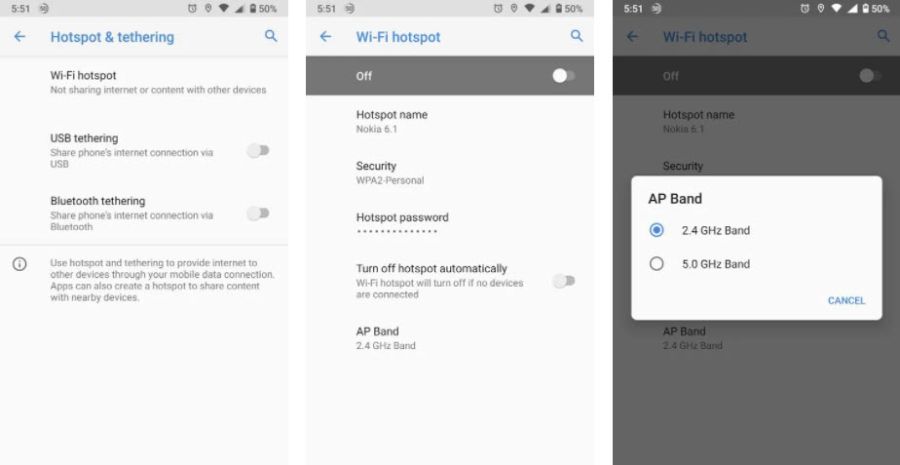
Chuyển sang băng tần Wi-Fi khác
Một tính năng gần đây khác mà các điện thoại Android mới nhất có là khả năng thay đổi tần số của tín hiệu gửi đi để tạo điểm phát sóng. Hầu hết các điện thoại mới đều hỗ trợ cả hai băng tần Wi-Fi 2,4 GHz và 5 GHz, nhưng điều đó không đúng với một số mẫu Android cũ, khiến việc kết nối với băng tần 5 GHz không được.
Để chuyển về băng tần 2.4GHz tiêu chuẩn, hãy vào Settings > Network & internet > Hotspot & tethering > Wi-Fi hotspot > Advanced > AP Band và chọn 2.4 GHz Band.














